
תוֹכֶן
- השתמש בכלים מבוססי ספק או באפליקציית הסלולר המובנית של האייפון שלך כדי לעקוב
- כיצד לבדוק את השימוש בנתונים שלך באמצעות הספק שלך
- כיצד לבדוק שימוש בנתונים בטלפון
- כיצד לשמור נתונים כשאתה קרוב לגבולך
השתמש בכלים מבוססי ספק או באפליקציית הסלולר המובנית של האייפון שלך כדי לעקוב
זה נהדר לקבל תוכנית נתונים סלולרית בלתי מוגבלת, אבל נורא אם לא, ותגיע במהירות למגבלת הנתונים שלך. הגן על רוחב הפס הסלולרי שלך על ידי בדיקת ההתקדמות החודשית שלך עם הספק שלך, או על ידי שימוש בכלי השימוש המובנים בנתוני ה- iPhone שלך.

ההוראות במאמר זה חלות על iOS 9 דרך iOS 13.
כיצד לבדוק את השימוש בנתונים שלך באמצעות הספק שלך
רוב הספקים כוללים כלי - אפליקציה לנייד או פורטל החשבון המקוון שלך - כדי להציג את השימוש שלך בתקופת החיוב הנוכחית.
כמו כן, מספר ספקים מציעים קוד ספציפי להתקנים המציג את השימוש בנתונים שלך עד היום, דרך אפליקציית הטלפון של המכשיר שלך או באמצעות החייגן:
- AT&T: להתקשר #נתונים# כדי לקבל הודעת טקסט עם השימוש הנוכחי שלך.
- ריצה מהירה: להתקשר *4 ופעל לפי התפריטים.
- דיבור ישיר: טקסט נוֹהָג ל 611611 כדי לקבל תשובה עם השימוש הנוכחי שלך.
- T-Mobile: להתקשר #932#.
- ורייזון: להתקשר #נתונים.
כיצד לבדוק שימוש בנתונים בטלפון
האייפון שלך מציע כלי מובנה למעקב אחר השימוש בנתונים שלך, אך יש לו מגבלות. כדי למצוא את הכלי, פתח את הגדרות יישום ולחץ תָאִי. המסך חושף את השימוש הנוכחי ביחס להקצאתך.
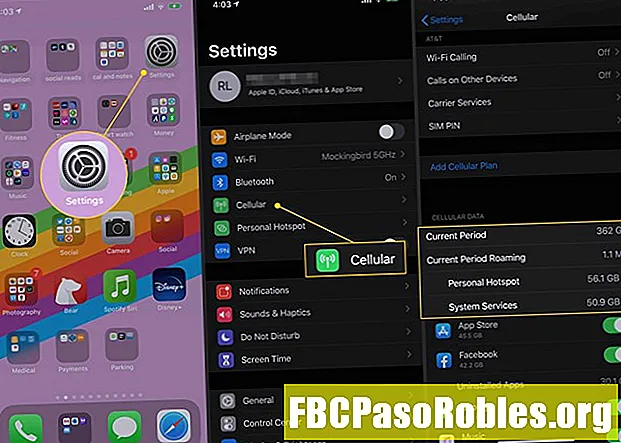
ספקים שונים מתקשרים עם אפליקציה זו בדרכים שונות. לדוגמה, T-Mobile מסנכרן תקופות חיוב, כך ששיעורי השימוש אמורים להתאים פחות או יותר. ספקים אחרים עשויים שלא לסנכרן - לפיכך, התקופה הנוכחית המצוינת באפליקציה עשויה לא להתאים למחזור החיוב.
כיצד לשמור נתונים כשאתה קרוב לגבולך
רוב הספקים שולחים אזהרה כאשר אתה מתקרב למגבלת הנתונים שלך. נסה אחת או יותר מכמה אסטרטגיות להפחתת השימוש בנתונים הסלולריים שלך:
- השבת נתונים סלולריים באמצעות אפליקציה: האייפון שולט באילו יישומים יכולים להשתמש בנתונים ואילו עובדים רק כאשר הטלפון מחובר ל- Wi-Fi. השבת אפליקציות לחיזוק נתונים על ידי מעבר אל הגדרות > תָאִי וב- מידע סלולרי בקטע, העבר את מתג המעבר למצב כבוי / לבן כדי שהאפליקציות יגבילו.
- השבת את כל הנתונים הסלולריים: ניתן גם להשבית את כל הנתונים הסלולריים תוך שמירה על היכולת להשתמש בטלפון ולשלוח ולקבל טקסטים הגדרות > תָאִי ולהעביר את מידע סלולרי לעבור למצב כבוי / לבן.
- השבת את סייעת ה- Wi-Fi: תכונה זו של iOS 9 ומעלה עוברת אוטומטית לנתונים סלולריים כאשר ה- Wi-Fi לא עובד טוב. זו תכונה נחמדה, אך היא משתמשת גם בנתונים. כבה אותו פנימה הגדרות > תָאִי. גלול לתחתית והזז את הסמל Wi-Fi Assist לעבור למצב כבוי / לבן.
- השבת הורדות אוטומטיות: אם ברשותך מספר מכשירי iOS, יתכן שהגדרת להוריד אוטומטית אפליקציות ומדיה חדשות בכל המכשירים בעת הורדת אלה לאחד. זה נהדר לשמור את המכשירים שלך בסנכרון, אך הם יכולים לאכול נתונים סלולריים. הגבל הורדות אלה ל- Wi-Fi ב הגדרות > חנות iTunes ו- App. הזז את השתמש בנתונים סלולריים לעבור למצב כבוי / לבן.
- הגבל רענן של אפליקציות רקע ל- Wi-Fi: אפליקציית רקע רענן עדכונים של אפליקציות גם כאשר אינך משתמש בהן, כך שיש להם את הנתונים העדכניים בפעם הבאה שתפתח אותם. לאלץ עדכונים אלה להתרחש רק דרך Wi-Fi על ידי מעבר אל הגדרות > כללי > רענון אפליקציות רקע.
אם אתה נתקל בקביעות במגבלת הנתונים שלך, עבור לתוכנית שמציעה נתונים נוספים. אתה אמור להיות מסוגל לעשות זאת מכל אחד מהיישומים או מחשבונות מקוונים המוזכרים במאמר זה.

